Outlook.com, Microsoftova brezplačna e-poštna storitev, je verjetno najbolj priljubljena in najpogostejša e-poštna storitev tam po Gmailu. Zaradi čudovitega uporabniškega vmesnika, pametnega nabora funkcij in vodilnega filtra za neželeno pošto je ena izmed najboljših e-poštnih storitev.
Outlook.com ponuja skupno devet pisav za pisanje e-poštnih sporočil, med njimi Arial, Calibri, Comic Sans MS, Courier New, Franklin Gothic Medium, Garamond, Tahoma, Times New Roman in Verdana. S privzetimi nastavitvami Outlook.com uporablja pisavo Calibri za pisanje e-pošte in vam omogoča, da izberete eno od devet razpoložljivih pisav za pisanje sporočil.
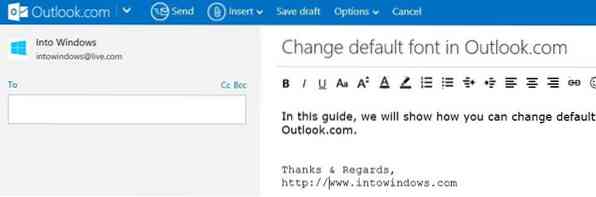
Med pisanjem e-poštnega sporočila lahko preprosto izberemo pisavo s pritiskom na bližnjično tipko Ctrl + Shift + F ali s klikom na gumb pisave v orodni vrstici. Če pa vam privzeta pisava Calibri ni všeč in želite kot privzeto pisavo za pisanje e-poštnih sporočil nastaviti drugo pisavo, lahko to storite v programu Outlook.com nastavitve. Skratka, ko nastavite novo pisavo kot privzeto za pisanje e-pošte, Outlook.com bo to pisavo uporabil, ko začnete pisati.
Čeprav v začetnih dneh Outlooka za privzeto pisavo ni bilo mogoče nastaviti druge pisave kot Calibri.com zdaj uporabnikom omogoča, da za pisanje e-poštnih sporočil določijo pisavo, ki ni Calibri. V tem priročniku bomo prikazali, kako lahko novo pisavo nastavite kot privzeto za pisanje e-poštnih sporočil v Outlooku.com storitev.
Spremenite privzeto pisavo in barvo pisave
Korak 1: Prijavite se v Outlook.com račun.
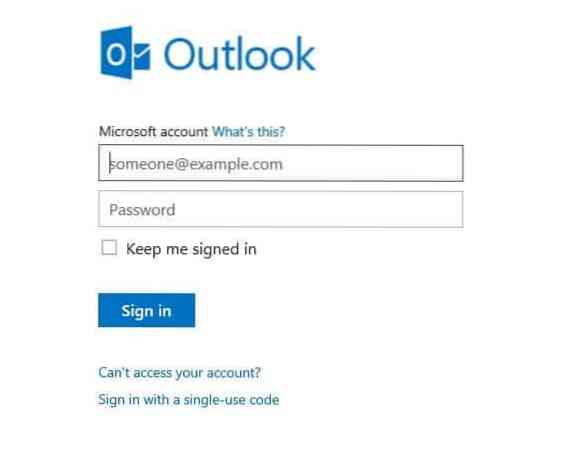
2. korak: Kliknite na majhno Ikona zobnika v zgornjem desnem kotu strani (poleg imena vašega računa) in nato kliknite Opcije odpreti Outlook.stran z nastavitvami com.
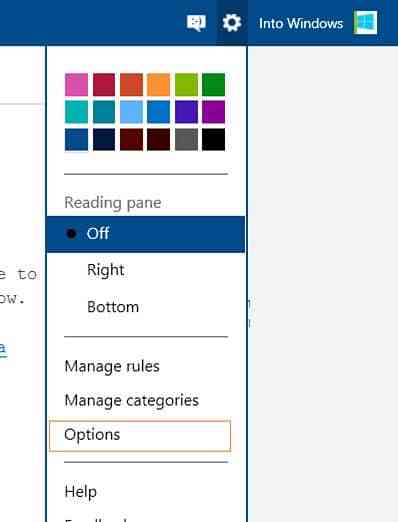
3. korak: Tukaj, pod Pisanje e-pošte , kliknite Oblikovanje, pisava in podpis možnost, da si ogledate možnosti za spremembo privzete pisave, velikosti in barve pisave.
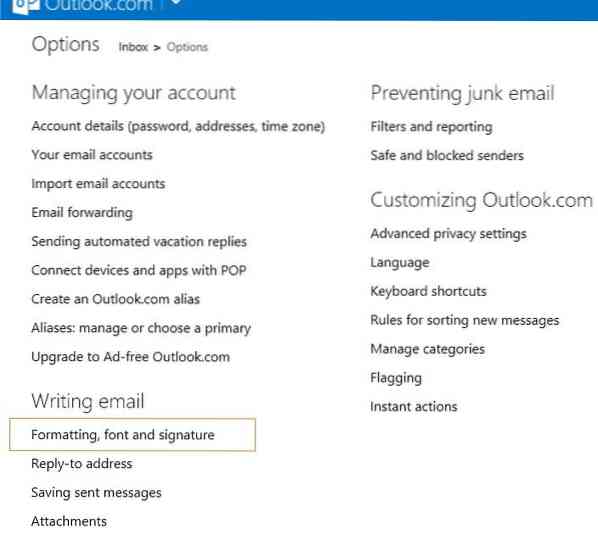
4. korak: Kliknite na Aa (glejte sliko), da izberete privzeto pisavo za pisanje e-pošte. Na tej strani so na voljo tudi možnosti za spremembo privzete velikosti in barve pisave (glej sliko).

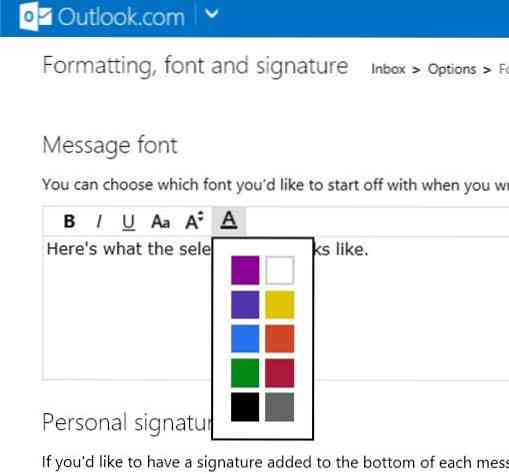
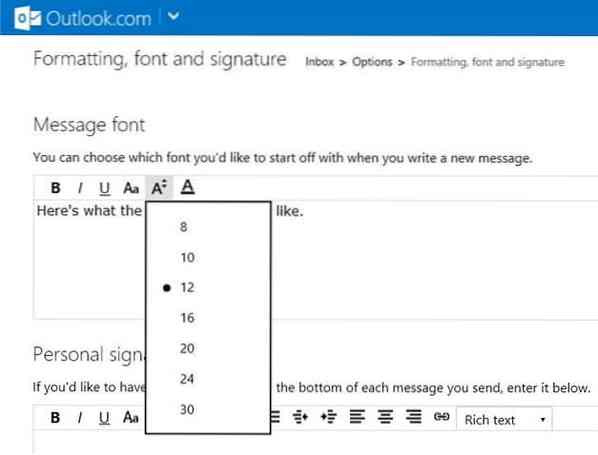
5. korak: Ko končate, kliknite Shrani gumb. To je to!
Kako spremeniti Outlook.com geslo in kako obnoviti pozabljeni Outlook.com vodiči za gesla vas lahko tudi zanimajo.
 Phenquestions
Phenquestions


